Androidスマホを利用していると、「〇〇(アプリの名前)が繰り返し停止しています」と表示されることがあります。
いきなりこのような表示が出てきても、「アプリが繰り返し停止しているって、どういう意味なんだろうか?」、「これってアプリに何か不具合が起こっているのだろうか?」など疑問に感じるだけで、戸惑ってしまいますよね。
そこで本記事では、Androidスマホを利用しているユーザー向けに、「〇〇が繰り返し停止しています」と表示される場合の対処方法についてわかりやすく解説します。
まずは該当するアプリに新しいバージョンのアップデートがないか確認しよう
「〇〇(アプリの名前)が繰り返し停止しています」と表示された場合は、そのアプリに不具合が生じている可能性があります。
まずは、該当するアプリの不具合を修正してくれる、新しいバージョンのアップデートがないか確認しましょう。
該当するアプリに新しいバージョンのアップデートがないか確認するには、
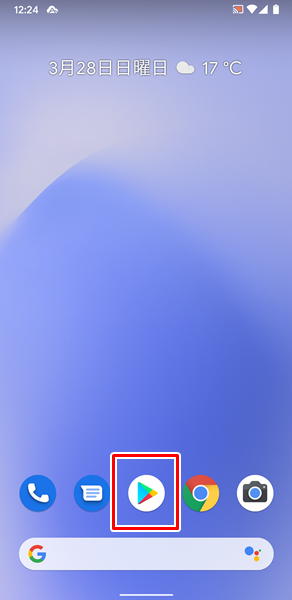
「Google Play ストア」をタップします。
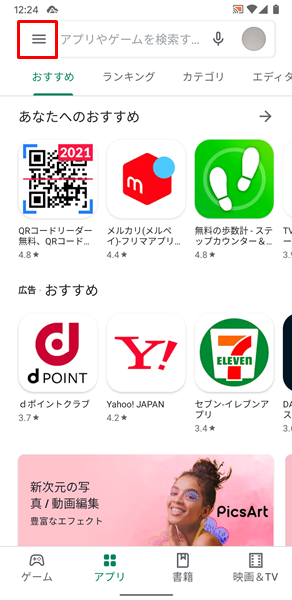
「Google Play ストア」アプリが開くので、画面左上にある「メニュー」アイコンをタップします。(「メニュー」アイコンは、3つの横線が並んだ形のアイコンです)
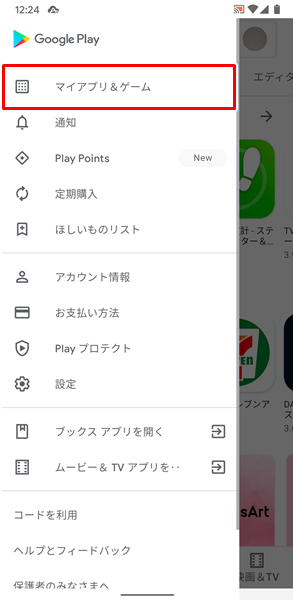
「Google Play ストアのメニュー」が表示されるので、「マイアプリ&ゲーム」をタップします。
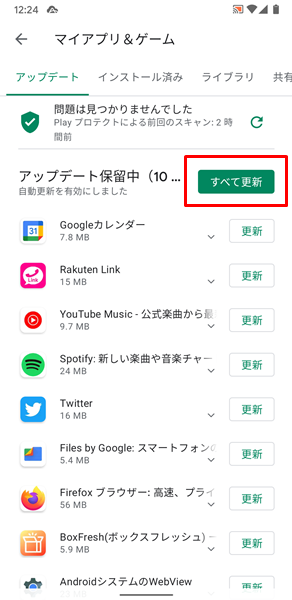
「マイアプリ&ゲーム」の画面が表示されます。
この画面で、該当のアプリに新しいバージョンのアップデートがあるか確認しましょう。(アップデートの対象がない場合は、上記の「アップデート保留中」という部分が表示されませんので注意してください)
該当のアプリに新しいバージョンのアップデートがあった場合は、「アップデート保留中」の右側にある「すべて更新」をタップして、他のアプリと一緒にアップデートを行ってください。(他のアプリにも新しいバージョンのアップデートがあった場合は、すぐに更新しましょう。どのアプリも最新のバージョンへアップデートしておくことで、最新の機能を使えたり、高いセキュリティ機能を保つことができます)
上記のやり方でアプリのアップデートができない場合は、こちらの記事を参考にしてください。
「〇〇が繰り返し停止しています」と表示される場合の対処法
該当するアプリに新しいバージョンのアップデートが無かったり、新しいバージョンにアップデートしてもダメな場合は、以下の対処法を上から順番に試してみてください。
該当するアプリのキャッシュを削除する
該当するアプリのキャッシュが蓄積され過ぎて、不具合が生じている可能性があります。
該当するアプリのキャッシュを削除しましょう。
該当するアプリのキャッシュを削除するには、(ここでは例として、ブラウザアプリの「Chrome」のキャッシュを削除してみます)
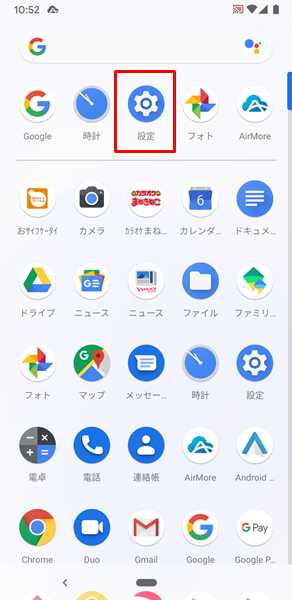
「設定」をタップします。
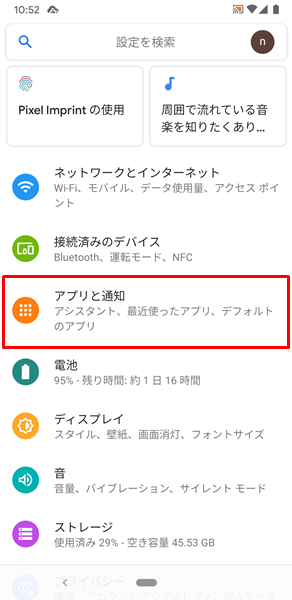
「設定」画面が表示されるので、「アプリと通知」をタップします。
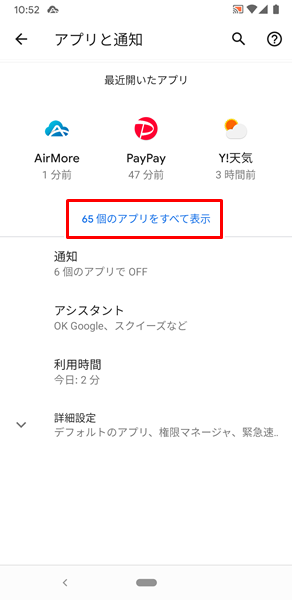
「アプリと通知」の画面が表示されるので、「〇〇個のアプリをすべて表示」をタップします。
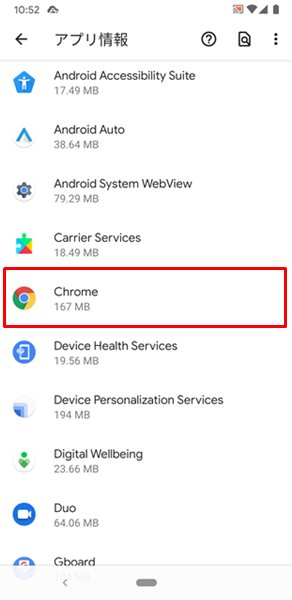
「アプリ情報」の画面が表示されるので、「Chrome」をタップします。
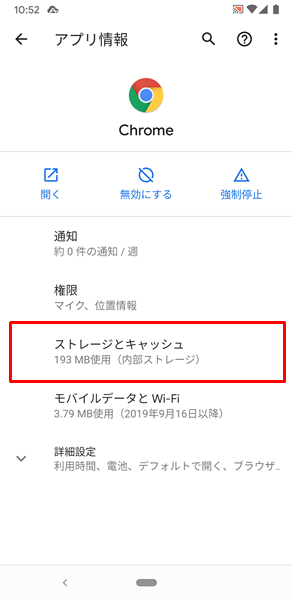
「Chromeのアプリ情報」の画面が表示されるので、「ストレージとキャッシュ」をタップします。
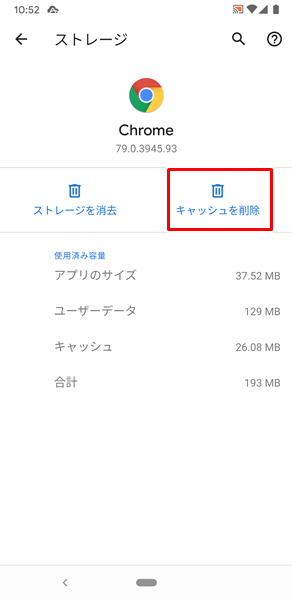
「Chromeのストレージとキャッシュ」の画面が表示されるので、「キャッシュを削除」をタップします。
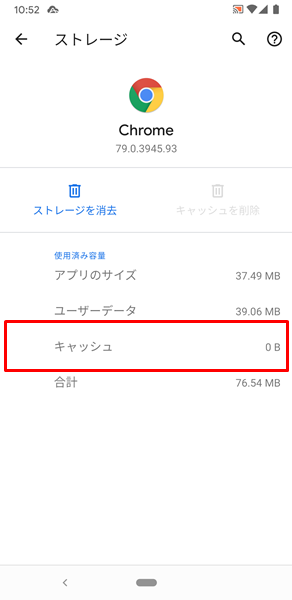
「キャッシュを削除」をタップすると、Chromeアプリのキャッシュが削除されます。
アプリのキャッシュを削除し終わったら、「キャッシュ」の項目が「0B」に変化しているのを確認してください。
もしも「キャッシュ」の項目が「0B」に変化していなかった場合は、きちんとキャッシュが削除されていません。
もう一度、「キャッシュを削除」をタップしてみてください。
上記のやり方で、アプリのキャッシュを削除できない場合は、こちらの記事を参考にしてください。
Androidスマホを再起動する
Androidスマホ自体に不具合が生じていて、「〇〇(アプリの名前)が繰り返し停止しています」と表示されてしまう可能性があります。
Androidスマホ自体における不具合の多くは、端末を再起動することで解消することができます。
Androidスマホを再起動しましょう。
Androidスマホを再起動するには、端末の側面にある「電源ボタン」を長押しします。
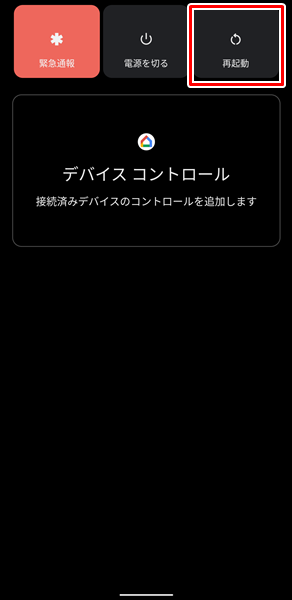
「電源ボタン」を長押しして、画面が変化したら「再起動」をタップします。(「電源ボタン」を長押しして変化する画面は、機種やOSのバージョンによって異なりますが、とりあえず「再起動」をタップすればOKです)
「再起動」をタップすると、自動的に端末の電源が切れ、その後に再起動されます。
AndroidのOSに新しいバージョンのアップデートがないか確認する
AndroidのOSを最新のバージョンへアップデートさせることで、「〇〇(アプリの名前)が繰り返し停止しています」と表示されてしまう不具合を解消できる可能性があります。
AndroidのOSに新しいバージョンのアップデートがないか確認しましょう。
AndroidのOSに新しいバージョンのアップデートがないか確認するには、
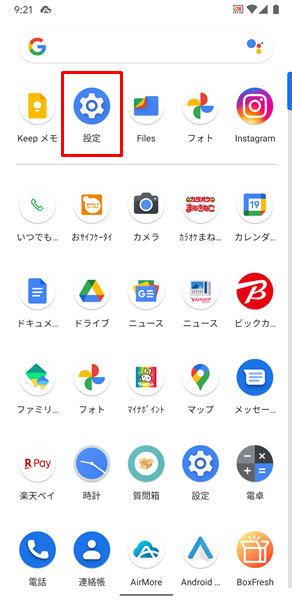
「設定」をタップします。
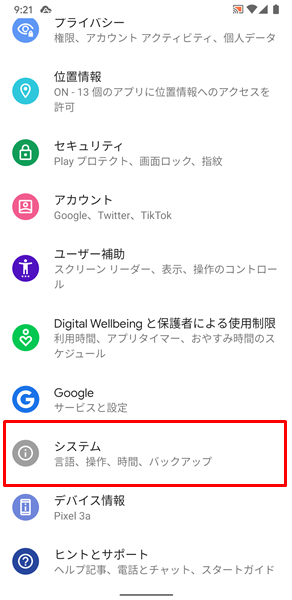
「設定」画面が表示されるので、「システム」をタップします。
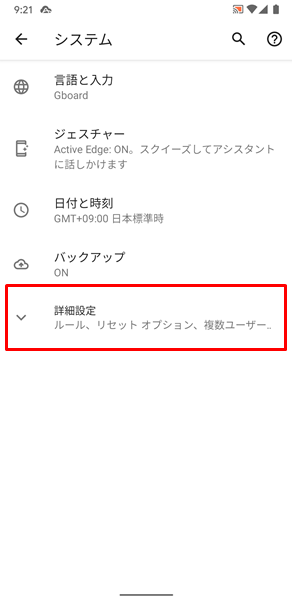
「システム」の画面が表示されるので、「詳細設定」をタップします。
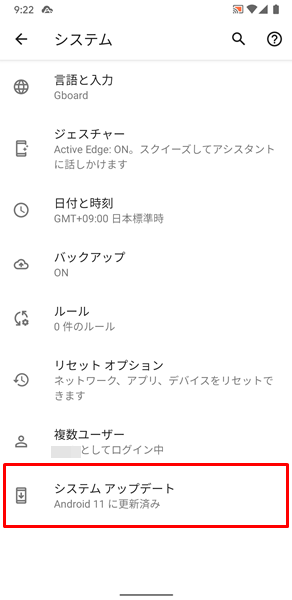
新しい項目が表示されるので、「システムアップデート」をタップします。
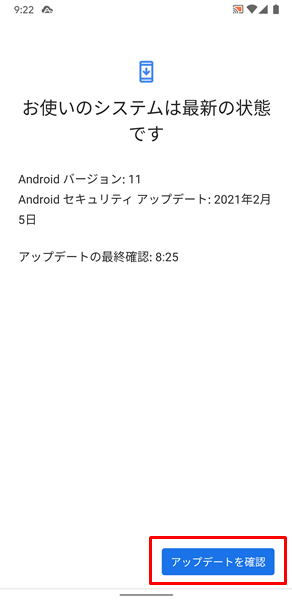
「システムアップデート」の画面が表示されます。
この画面の右下にある「アップデートを確認」をタップすると、現在利用しているAndroidのOSに新しいバージョンがあるのかどうかを確認して、新しいバージョンがあればアップデートできるようになっています。
新しいバージョンがあれば、ここからアップデートしましょう。
上記のやり方でAndroidスマホでOSをバージョンアップできない場合は、こちらの記事を参考にしてください。
該当するアプリのデベロッパーに問い合わせる
該当するアプリのデベロッパーに問い合わせることで、「問題が発生したため〇〇を終了します」と表示されてしまう不具合を解決できる可能性があります。
該当するアプリのデベロッパーに問い合わせてみましょう。
該当するアプリのデベロッパーに問い合わせるには、
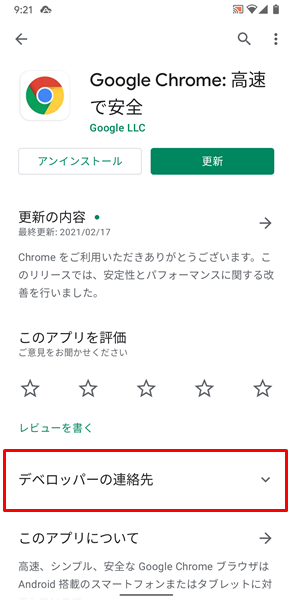
「Google Play ストア」から「該当するアプリ」を検索します。
「該当するアプリ」のページが表示されたら、「デベロッパーの連絡先」をタップしましょう。
「デベロッパーの連絡先」をタップすると、
- 該当するアプリの公式ウェブサイト
- デベロッパーのメールアドレス
- デベロッパーの電話番号
など、問い合わせができる手段の内容が表示されます。(アプリによっては問い合わせ手段がメールだけだったり、問い合わせても返答にかなり時間がかかる場合もあるので注意してください)
どうやっても「〇〇が繰り返し停止しています」と表示されてしまう場合は?
ここまでの対処法を試してみても、しつこく「〇〇が繰り返し停止しています」と表示されてしまう場合は、Androidスマホが故障している可能性があります。
Androidスマホが故障している場合は、個人の力ではどうしようもありません。
契約している携帯電話会社のサポートなどに相談してみましょう。
また、Androidスマホを長く使っている場合は、これを機会に新しいスマホに買い替えるのもいいでしょう。
「新しいスマホに買い替えたいけど、わざわざショップまで行って、長時間待たされるのは面倒だな・・・」と感じる人は、オンラインから手続きする方法がおすすめです。
オンラインから手続きすると、
- わざわざショップまで行く必要がない。
- 待ち時間なしで、24時間いつでも手続きが可能。
- 新しいスマホを無料で自宅まで届けてくれる。
- オンライン限定のお得なキャンペーンを利用できる。
などのメリットがあります。
時間やお金を節約したい人には、うってつけですね。
オンラインから手続きする場合は、こちらからどうぞ。
まとめ
この記事では、Androidスマホを利用しているユーザー向けに、「〇〇が繰り返し停止しています」と表示される場合の対処法についてくわしく解説してみました。
この記事の内容をまとめてみると、
- まずは、該当するアプリに新しいバージョンのアップデートがないか確認する。
- 該当するアプリのキャッシュを削除する。
- Androidスマホを再起動する。
- AndroidのOSに新しいバージョンのアップデートがないか確認する。
- 該当するアプリのデベロッパーに問い合わせる。
- どうやっても「〇〇が繰り返し停止しています」と表示されてしまう場合は、契約している携帯電話会社のサポートに相談するか、新しいスマホに買い替える。
となります。
ぜひこの記事を参考にして、「〇〇が繰り返し停止しています」と表示される不具合を改善してみてください。
当ブログではAndroidスマホの使い方に困っている人のために、他にも数多くの記事を投稿しています。
よかったら参考にしてください。
最後までお読みいただきありがとうございました。
関連記事
- 【Androidスマホ】「問題が発生したため〇〇を終了します」と表示された場合の対処法
- 【Androidスマホ】アプリが開かない(起動しない)場合の対処法
- 【Androidスマホ】「〇〇が停止しました」と表示された場合の対処法
参考
※この記事で解説した内容は、Androidのバージョンや機種によって異なる場合があるので注意してください。
※この記事で解説した内容は、更新した時点(2025年10月31日)のものになります。